Già su iOS 7 era possibile aggiungere i dati della propria carta di credito, così da non doverli inserire ogni volta che si deve fare un’acquisto su Safari. Ora non è più necessario inserire tutti i dati manualmente, ma ci si può avvalere della fotocamera, che è in grado di leggere i dati fondamentali semplicemente visitando la carta. Ecco come fare:
1. Apri Impostazioni sul tuo iPhone o iPad,
2. scorri verso il basso fino a Safari e selezionalo,
3. nella sezione Generali, scegli Password e riempimento automatico.
4. Controlla di aver abilitato la funzione Carte di credito e quindi seleziona Carte di credito salvate,
5. a questo punto dovrai inserire il codice di sicurezza e successivamente scegli Aggiungi carta di credito.
6. seleziona Usa fotocamera,
7. ora si attiverà la fotocamera e tu non devi fare altro che inquadrare la tua carta di credito all’interno della cornice, fino a quando non sentirai vibrare l’iPhone,
8. a questo punto il sistema ha aggiunto tutti i dati fondamentali e non ti resta che nominare la carta cliccare su Fine.
Ora che iOS ha memorizzato la tua carta, ogni volta che ci sarà da inserire i dati in una qualsiasi pagina di Safari, ci penserà automaticamente il sistema, e questo vale per qualsiasi device o computer sincronizzato con lo stesso account iCloud.
Se pensi che questa guida possa essere utile anche ad altri, condividila!


![[Come si fa] Utilizzare la fotocamera per aggiungere la carta di credito su iPhone e iPad](http://www.pensaremac.it/wp-content/uploads/2014/10/Foto-1173-900x450.png)



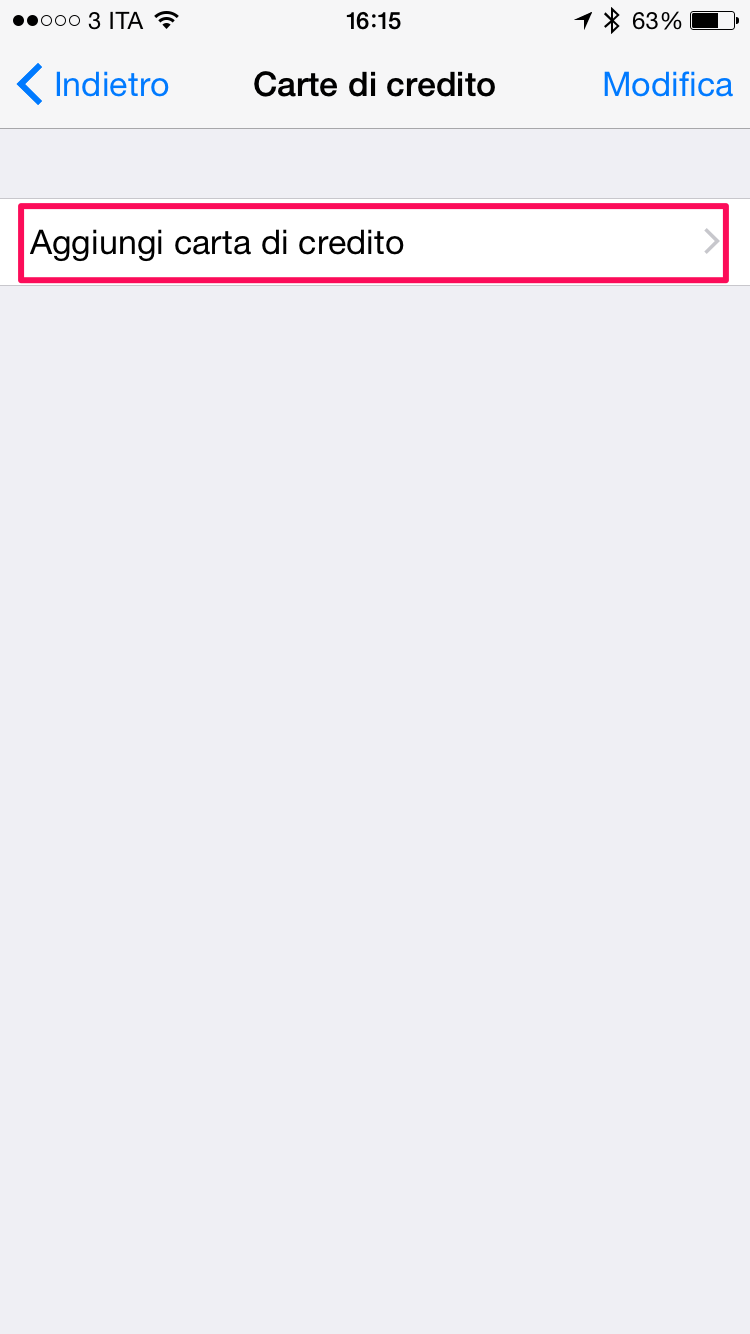

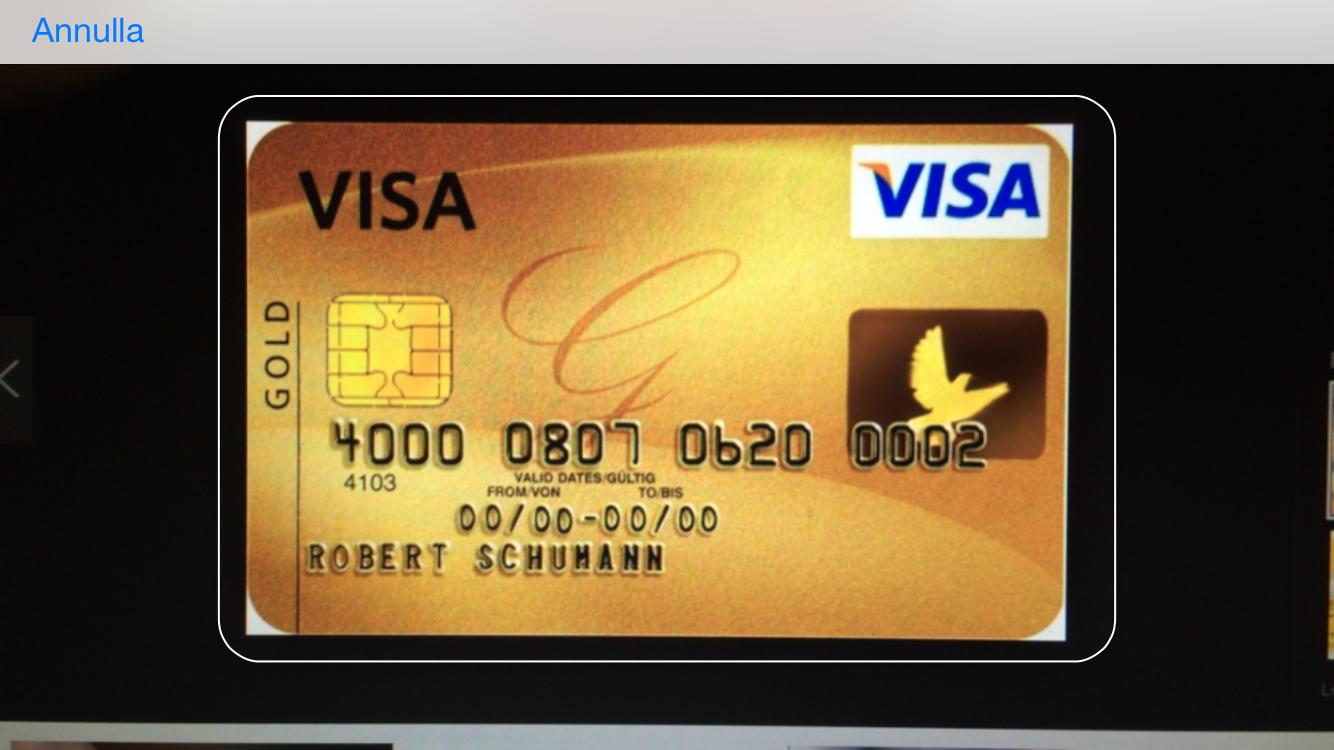






![[Come si fa] Pulire la tastiera del Macbook](http://www.pensaremac.it/wp-content/uploads/2018/10/www.italiamac.it-le-soluzioni-assurde-di-apple-per-pulire-la-tastiera-dei-nuovi-macbook-pro-macbook-cleaning-keyboard-front-clean-right-450x225.jpg)
![[Come si fa] Pubblicare Foto 3D su Facebook](http://www.pensaremac.it/wp-content/uploads/2013/08/23831-facebook-e1540480845572.jpg)
Discussione su questo post